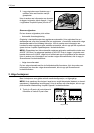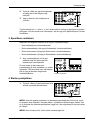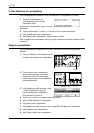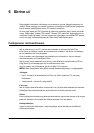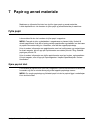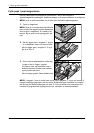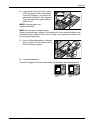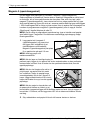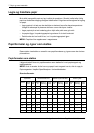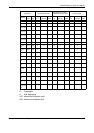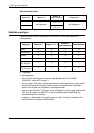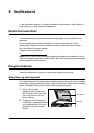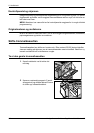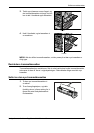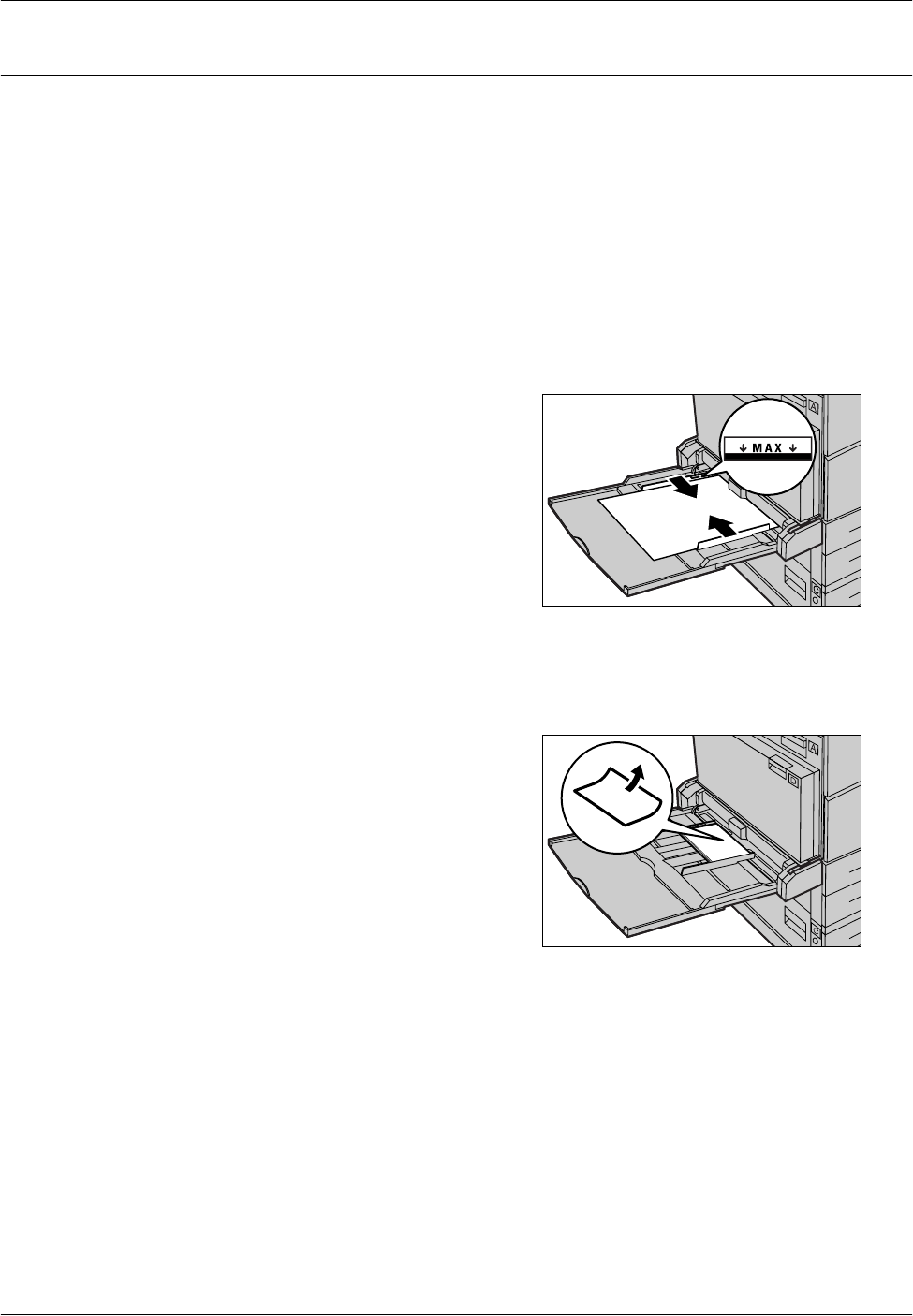
7 Papir og annet materiale
74 Hurtigreferanse for Xerox CopyCentre/WorkCentre 118
Magasin 5 (spesialmagasinet)
Du kan legge ulike papirtyper og -formater i magasin 5 (spesialmagasinet).
Dette magasinet er plassert på venstre side av maskinen. Magasinet er utstyrt med
en forlenger, slik at store papirformater kan benyttes. Etter at du har lagt i papir i
magasin 5 (spesialmagasinet), vises vinduet der du kan velge papirformat og -type.
Angi papirformatet og -typen slik at de er i samsvar med formatet og typen som legges
i. Hvis innstillingene ikke er riktige, må de endres. Hvis du ønsker mer informasjon om
hvordan du programmerer magasin 5 (spesialmagasinet), slår du opp på Vinduet
[Papirformat] i kapitlet Kopiere på side 53.
MERK: Det er viktig at programmert papirformat og -type er identisk med papiret
som faktisk ligger i magasinet. Da reduseres unødvendige papirstopp og stopp i
fikseringsmodulen.
1. Legg papiret rett i magasin 5
(spesialmagasinet), og pass på at
det ligger midt i magasinet og at
utskriftssiden er vendt nedover.
Magasin 5 (spesialmagasinet) har plass
til en papirbunke på opptil 10 mm.
MERK: Ikke legg papir over
maksimumsstreken.
MERK: Når du lager en-/tosidige kopier på
perforert papir, legger du inn papiret slik at den motsatte siden av den perforerte
kanten mates inn først. Hvis du mater inn den perforerte kanten først, kan det
oppstå papirstopp.
MERK: Når du skal kopiere eller skrive ut
på tykt papir, og papiret ikke blir matet
inn i maskinen, bøyer du papiret langs
innmatingskanten slik du ser i figuren til
høyre. Legg imidlertid merke til at hvis du
bøyer eller bretter for mye, kan det oppstå
papirstopp.
MERK: Når du mater inn konvolutter, må
du passe på at klaffene er lukket, og at
konvoluttene i magasinet ligger slik at klaffene mates inn først. Hvis du legger inn
konvolutter i C5-format, må du legge dem LSF slik at siden med klaffene vender
mot deg.
2. Skyv sidestøttene mot papiret til de så vidt berører kanten av bunken.